
V tomto tutoriálu vám ukážeme, jak nainstalovat Jenkins na AlmaLinux 8. Pro ty z vás, kteří nevěděli, Jenkins je open source nástroj pro nepřetržitou integraci, který pomáhá automatizovat tvorba softwaru, testování a nasazení zapojené do procesu vývoje softwaru. Je napsán v Javě. Základna Jenkins podporuje četné nástroje včetně SVN, Ant, Maven a JUnit. Komunita může přidávat další funkce pomocí zásuvných modulů. To znamená že Jenkins lze přizpůsobit pro každý projekt. Také pro projekty s jinými jazyky/technologiemi, jako je B. PHP, Ruby nebo .NET
Tento článek předpokládá, že máte alespoň základní znalosti Linuxu, víte, jak používat shell, a co je nejdůležitější, hostujete svůj web na vlastním VPS. Instalace je poměrně jednoduchá a předpokládá, že běží v účtu root, pokud ne, možná budete muset přidat 'sudo ‘ k příkazům pro získání oprávnění root. Ukážu vám krok za krokem instalaci Jenkins na AlmaLinux 8. Můžete postupovat podle stejných pokynů pro Rocky Linux.
Předpoklady
- Server s jedním z následujících operačních systémů:AlmaLinux 8, CentOS nebo Rocky Linux 8.
- Abyste předešli případným problémům, doporučujeme použít novou instalaci operačního systému.
non-root sudo usernebo přístup kroot user. Doporučujeme jednat jakonon-root sudo user, protože však můžete poškodit svůj systém, pokud nebudete při jednání jako root opatrní.
Nainstalujte Jenkinse na AlmaLinux 8
Krok 1. Nejprve začněme tím, že zajistíme, aby byl váš systém aktuální.
sudo dnf update sudo dnf install epel-release
Krok 2. Instalace Java.
Jenkins vyžaduje Java JRE v8 nebo v11. Nainstalujte tedy Javu pomocí příkazu níže:
sudo dnf install java-11-openjdk
Ověřte verzi Java:
java --version
Krok 3. Instalace Jenkinse na AlmaLinux 8.
Nyní jsme do vašeho AlmaLinux/Rocky Linuxu přidali Jenkinsův repozitář. Nejprve importujte Jenkinsův klíč do systému:
rpm --import https://pkg.jenkins.io/redhat-stable/jenkins.io.key
Dále přidejte vytvořit úložiště:
cd /etc/yum.repos.d/ curl -O https://pkg.jenkins.io/redhat-stable/jenkins.repo
Potom nainstalujte Jenkins pomocí následujícího příkazu:
sudo dnf makecache sudo dnf install jenkins
Po instalaci spusťte a ověřte stav Jenkins provedením příkazů:
sudo systemctl start jenkins sudo systemctl status jenkins
Krok 4. Nakonfigurujte bránu firewall.
Nakonfigurujte FirewallD tak, aby umožnil externím počítačům přístup k Jenkins:
sudo firewall-cmd --permanent --add-port=8080/tcp sudo firewall-cmd --reload
Krok 5. Vytvořte heslo správce.
Jenkins vytvoří heslo pro uživatele Admin, aby zjistil, že runt níže uvedený příkaz, a poté jej zkopíruje:
sudo cat /var/lib/jenkins/secrets/initialAdminPassword
Krok 6. Přístup k webovému rozhraní Jenkins.
Po dokončení instalace spusťte prohlížeč buď ve svém místním systému, nebo v jakémkoli jiném systému, který má přístup k IP adrese systému, kde byl nainstalován server Jenkins :
http://server-ip-address:8080
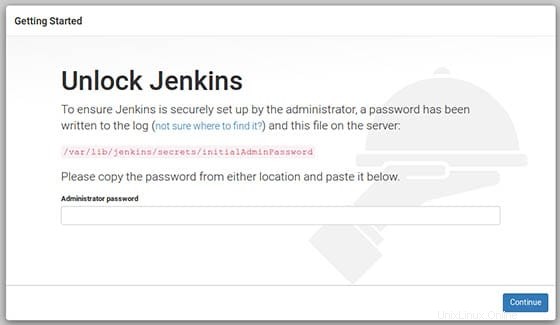
Blahopřejeme! Úspěšně jste nainstalovali Jenkins. Děkujeme, že jste použili tento návod k instalaci Jenkins na váš systém AlmaLinux 8. Pro další pomoc nebo užitečné informace vám doporučujeme navštívit oficiální web Jenkins.
P>